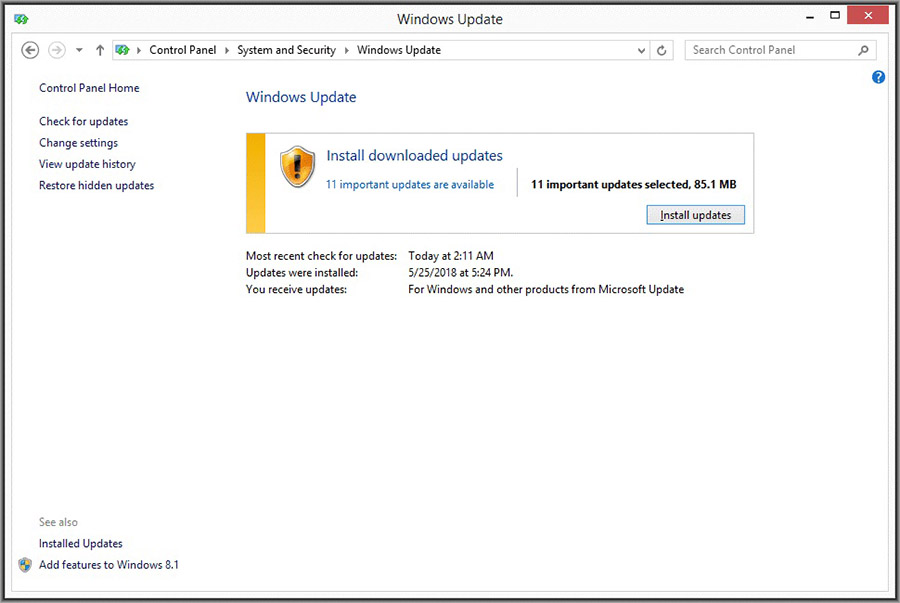Windows کو اپ ڈیٹ کرنا ایک اہم عمل ہے جو آپ کے کمپیوٹر کی کارکردگی اور سیکیورٹی کو بہتر بناتا ہے۔ ہر نئے ورژن کے ساتھ، Microsoft نئی خصوصیات اور سیکیورٹی پیچ فراہم کرتا ہے جو صارفین کے تجربے کو بہتر بنانے میں مدد دیتے ہیں۔ اس آرٹیکل میں، ہم آپ کو Windows کو اپ ڈیٹ کرنے کے مختلف طریقوں کے بارے میں معلومات فراہم کریں گے۔
اپنے Windows سسٹم کی تازہ ترین حالت میں رکھنا بہت ضروری ہے، خاص طور پر جب بات سیکیورٹی کی ہو۔ اپ ڈیٹس کے ذریعے، آپ وائرسز اور میلویئر سے تحفظ حاصل کرتے ہیں، اور سسٹم کی کارکردگی میں بہتری لاتے ہیں۔ آئیے معلوم کرتے ہیں کہ Windows کو کیسے اپ ڈیٹ کیا جائے۔
اپ ڈیٹ کرنے کے مراحل
Windows کو اپ ڈیٹ کرنا ایک اہم عمل ہے جو آپ کے کمپیوٹر کی سیکیورٹی اور کارکردگی کو بہتر بناتا ہے۔ اگر آپ کو یہ معلوم نہیں ہے کہ یہ کیسے کرنا ہے، تو فکر نہ کریں! اس بلاگ میں ہم آپ کو Windows کو اپ ڈیٹ کرنے کے لیے سادہ مراحل فراہم کریں گے۔
تو چلیں، شروع کرتے ہیں:
-
کنٹرول پینل کھولیں:
سب سے پہلے، اپنے کمپیوٹر پر Control Panel کھولیں۔ آپ یہ Start Menu کی تلاش سے کر سکتے ہیں۔
-
Windows Update منتخب کریں:
Control Panel میں، Windows Update پر کلک کریں۔ یہ آپ کو اپ ڈیٹ کی سیٹنگز تک لے جائے گا۔
-
چیک کریں کہ نئے اپ ڈیٹ دستیاب ہیں:
اب Check for updates بٹن پر کلک کریں۔ یہ آپ کے کمپیوٹر کے لیے دستیاب اپ ڈیٹس کی جانچ کرے گا۔
-
نئے اپ ڈیٹس انسٹال کریں:
جس صورت میں نئے اپ ڈیٹس دستیاب ہوں، آپ کو ان کی فہرست نظر آئے گی۔ آپ ان سب کو منتخب کر کے Install updates بٹن پر کلک کریں۔
-
ری سٹارٹ کریں:
بہت سے اپ ڈیٹس کے بعد آپ کے کمپیوٹر کو ری سٹارٹ کی ضرورت ہوگی۔ اس لیے یقینی بنائیں کہ آپ نے اپنی تمام اہم فائلیں محفوظ کر لی ہیں، پھر Restart Now پر کلک کریں۔
اہم نکات:
- اپ ڈیٹ کی پروسیس کے دوران، اپنے کمپیوٹر کو بند نہ کریں۔
- اپ ڈیٹس کو مکمل کرنے کے بعد ہمیشہ چیک کریں کہ آیا سب کچھ صحیح سے کام کر رہا ہے۔
- اگر آپ کو کسی بھی مسٔلے کا سامنا ہو، تو Microsoft کی ویب سائٹ پر دستیاب سپورٹ گائیڈز کا استعمال کریں۔
یاد رکھیں، Windows کا باقاعدہ اپ ڈیٹ کرنا صرف سیکیورٹی کے لئے نہیں بلکہ آپ کے سسٹم کی کارکردگی کے لئے بھی اہم ہے۔ امید ہے کہ یہ مراحل آپ کے لیے مفید ثابت ہوں گے! ہر بار جب آپ کے کمپیوٹر کی کارکردگی میں مسئلہ ہو، تو اپ ڈیٹس کو چیک کرنا نہ بھولیں۔
یہ بھی پڑھیں: Skinoren Cream کے استعمالات اور مضر اثرات
اپ ڈیٹ کا اثر
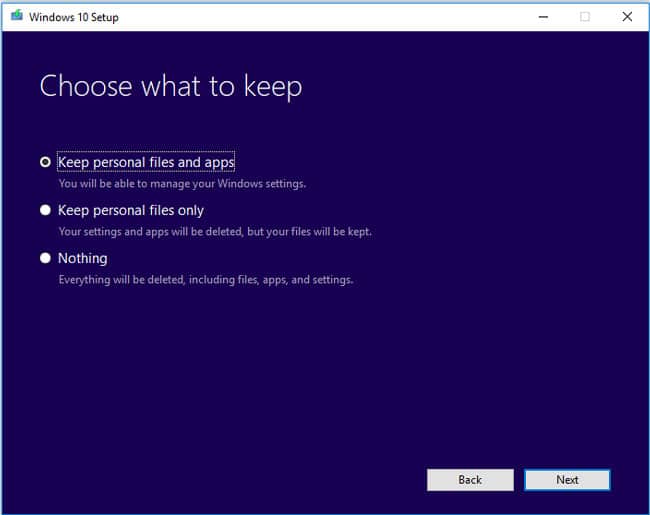
جب آپ Windows کو اپ ڈیٹ کرتے ہیں، تو اس کے بہت سے مثبت اثرات مرتب ہوتے ہیں۔ *اپ ڈیٹ میں نئی خصوصیات، سیکیورٹی کے حل، اور عمومی کارکردگی میں بہتری شامل ہوتی ہے۔
آئیے ان اثرات کا تفصیلی جائزہ لیتے ہیں:
- سیکیورٹی میں بہتری: اپ ڈیٹس میں اکثر نئے سیکیورٹی پیچ شامل ہوتے ہیں جو آپ کے سسٹم کو حوصلہ افزائی کرنے والے خطرات سے تحفظ فراہم کرتے ہیں۔ ہیکرز اور میلویئر کے خلاف یہ سیکیورٹی اپ ڈیٹس خاص طور پر اہم ہیں۔
- نئی خصوصیات: Windows کی نئی ورژن یا اپ ڈیٹس مزید جدید خصوصیات بھی فراہم کرتے ہیں۔ ان میں نئے ٹولز، ایپلیکیشنز، اور یوزر انٹرفیس میں تبدیلیاں شامل ہو سکتی ہیں جو صارف کے تجربے کو مزید بہتر بناتی ہیں۔
- بہتر کارکردگی: اپ ڈیٹس کی مدد سے آپ کے سسٹم کی کارکردگی میں نمایاں بہتری آسکتی ہے۔ مختلف بگ فکسز اور اصلاحات کی وجہ سے آپ کی مشین زیادہ تیز اور موثر ہو جاتی ہے۔
- کمپیوٹر کی عمر بڑھانا: باقاعدہ اپ ڈیٹس کرنے سے آپ کے کمپیوٹر کی عمر میں اضافہ ہوتا ہے۔ یہ مشین کے ہارڈ ویئر اور سافٹ ویئر دونوں کے لیے بہتر ہے، جس سے آپ کو طویل عرصے تک بہترین کارکردگی ملتی ہے۔
لیکن یہ یاد رکھنا ضروری ہے کہ:
- بعض اوقات آپ کو نئے اپ ڈیٹس کی تنصیب کے بعد کچھ ترتیبات کو دوبارہ ترتیب دینا پڑ سکتا ہے۔
- کچھ اپ ڈیٹس متنازعہ بھی ہو سکتی ہیں، لہذا اپ ڈیٹ کرنے سے پہلے صارفین کو جائزہ لینا چاہیے۔
آخر میں، یہ کہنا غلط نہیں ہوگا کہ Windows کو اپ ڈیٹ کرنا عام طور پر ایک بہتر تجربے کا موجب بنتا ہے۔ وقت کے ساتھ ساتھ، یہ عمل آپ کے سافٹ ویئر کو محفوظ، تیز، اور جدید بنانے کا باعث بنتا ہے۔
یہ بھی پڑھیں: فش آئل کے فوائد اور استعمالات اردو میں Fish Oil
Windows کے لئے خودکار اپ ڈیٹس
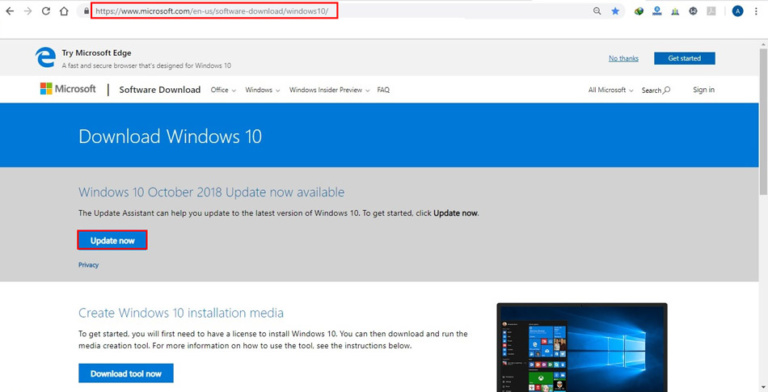
جب ہم Windows کا استعمال کرتے ہیں، تو یہ ضروری ہے کہ ہم اپنے سسٹم کو تازہ ترین ورژن میں اپ ڈیٹ رکھیں۔ خودکار اپ ڈیٹس کی خصوصیت اس عمل کو آسان بنا دیتی ہے۔ آئیے دیکھتے ہیں کہ Windows کے لئے خودکار اپ ڈیٹس کو فعال کرنے کا طریقہ کیا ہے۔
سب سے پہلے، آپ کو یہ چیک کرنا ہوگا کہ آیا آپ کے سسٹم میں خودکار اپ ڈیٹس فعال ہیں یا نہیں۔ یہ کرنے کے لئے، نیچے دیے گئے مراحل پر عمل کریں:
- سب سے پہلے، Settings میں جائیں۔
- اس کے بعد، Update & Security کو منتخب کریں۔
- چیک کریں کہ Windows Update کے تحت خودکار اپ ڈیٹس فعال ہیں یا نہیں۔
اگر خودکار اپ ڈیٹس غیر فعال ہیں، تو آپ انہیں فعال کرنے کے لئے ان ہدایات پر عمل کر سکتے ہیں:
- Windows Update کے صفحے پر، "Advanced options" پر کلک کریں۔
- یہاں، "Automatic" کے اختیار کو منتخب کریں تاکہ آپ کا سسٹم خودبخود اپ ڈیٹس ڈاؤن لوڈ اور انسٹال کر سکے۔
خودکار اپ ڈیٹس کے فوائد:
- سیکیورٹی: اپ ڈیٹس آپ کی مشین کو نئے خطرات سے بچاتے ہیں۔
- پرفارمنس: اپ ڈیٹس جدید خصوصیات اور بہترین کارکردگی فراہم کرتے ہیں۔
- استحکام: سسٹم کی غلطیوں کو کم کرنے کے لئے آپ کے سافٹ ویئر کو مستحکم بناتے ہیں۔
یہ بھی یاد رکھیں کہ کبھی کبھار آپ کو نئے اپ ڈیٹس کی معلومات حاصل کرنے کے لئے Restart کرنا پڑ سکتا ہے۔ مزید براں، اگر آپ چاہتے ہیں کہ کچھ مخصوص اپ ڈیٹس کو چھوڑ دیا جائے، تو آپ انہیں Pause updates* کی خصوصیت کے ذریعے عارضی طور پر روک سکتے ہیں۔
یاد رکھیں، خودکار اپ ڈیٹس کو فعال رکھنا نہ صرف آپ کی مدد کرتا ہے بلکہ آپ کے سسٹم کی کارکردگی اور سیکیورٹی کو بھی بہتر بناتا ہے۔ لہذا، خودکار اپ ڈیٹس کے فوائد کا بھرپور استعمال کریں اور اپنے Windows کو ہمیشہ تازہ ترین رکھیں!
مشکلات کا حل
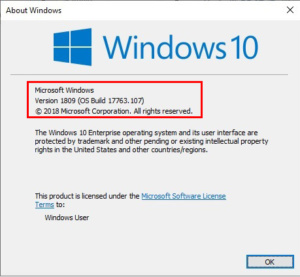
جب آپ Windows کو اپ ڈیٹ کر رہے ہوتے ہیں تو کبھی کبھار مختلف مشکلات کا سامنا کرنا پڑ سکتا ہے۔ ان مسائل کے حل کے لیے آپ ذیل میں دی گئی تجاویز پر عمل کر سکتے ہیں:
عام مسائل اور ان کے حل
یہاں چند عام مسائل ہیں جو آپ کو Windows اپ ڈیٹ کے دوران پیش آ سکتے ہیں:
- انٹرنیٹ کنکشن کی خرابیاں: اگر آپ کا انٹرنیٹ کنکشن مستحکم نہیں ہے، تو اپ ڈیٹ کی پروسیس مکمل نہیں ہو سکتی۔ اس کے لیے، اپنی نیٹ ورک کنکشن کی جانچ کریں اور دوبارہ کوشش کریں۔
- اپ ڈیٹ فائلز میں خرابی: کبھی کبھار اپ ڈیٹ فائلز میں خرابی ہو سکتی ہے۔ اگر آپ کو یہ مسئلہ درپیش ہے تو آپ کو Windows Update ٹربل شوٹر استعمال کرنا ہوگا۔
- ڈسک اسپیس کی کمی: اگر آپ کے پاس ہارڈ ڈرائیو میں مناسب جگہ نہیں ہے تو اپ ڈیٹ انسٹال نہیں ہو پائے گا۔ چیک کریں کہ کیا آپ کی ڈرائیو میں کافی جگہ ہے۔
ٹربل شوٹنگ کے اقدامات
اگر آپ کو اپ ڈیٹس کرنے میں مشکلات کا سامنا ہے تو درج ذیل اقدامات آزمائیں:
- سٹیٹمنٹ سروس کو چیک کریں: Services.msc میں جا کر Windows Update سروس کو تلاش کریں اور اس کو 'Start' کریں۔
- ٹربل شوٹر چلائیں: Settings > Update & Security > Troubleshoot > Additional troubleshooters میں جا کر Windows Update ٹربل شوٹر چلائیں۔
- DMW/DISM کمانڈز کا استعمال: کمانڈ پرامپٹ کھولیں اور "sfc /scannow" اور "DISM /Online /Cleanup-Image /RestoreHealth" کمانڈز چلائیں۔ یہ کمانڈ آپ کے سسٹم میں خرابیوں کو درست کرنے میں مدد کریں گی۔
نیز، ضروری معلومات
اپ ڈیٹ کے دوران اگر آپ کو کوئی خاص ایرر کوڈ ملتا ہے، تو اس کو نوٹ کریں اور Microsoft کی ویب سائٹ پر مزید معلومات کے لیے تلاش کریں۔ یہ آپ کو فوری طور پر مسئلہ حل کرنے میں مدد دے سکتا ہے۔
یاد رکھیں، اپ ڈیٹ کرنا نہ صرف سیکیورٹی کے لیے ضروری ہے بلکہ یہ آپ کے سسٹم کی کارکردگی کو بھی بہتر بناتا ہے۔